多表格数据汇总可以使用透视表,使用函数,今天office教程网分享一个通过合并计算完成多表格数据汇总方法,合并计算分为两种情况,一种情况是:多个表格类别一致数据不同,另一种情况......
2021-11-25 138 excel合并计算 excel多表格数据汇总求和
下面我们就一起来看看详细的excel插入动画效果的操作步骤。
第一步,先找到一张SWF格式的动画文件,暂时将其放在E盘下面。
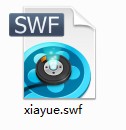
第二步,执行“开发工具——插入——其他控件”,
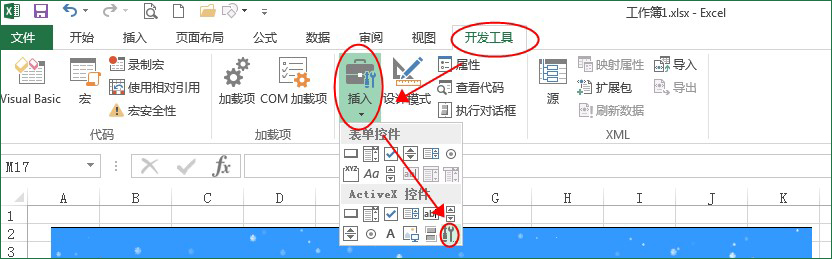
第三步,找到ShockwaveFlash Object后在工作表中拖画出一个区域。
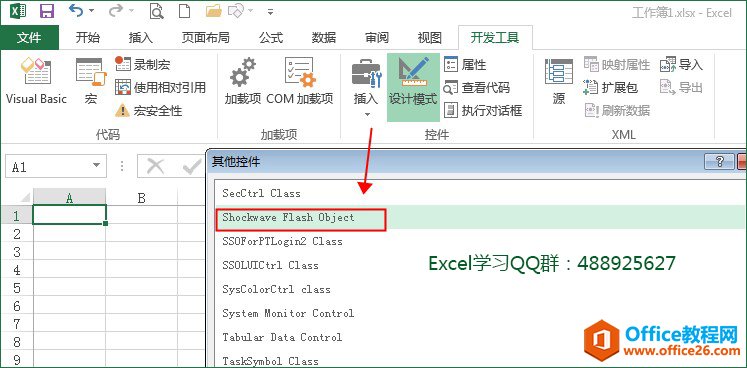
效果如下所示:
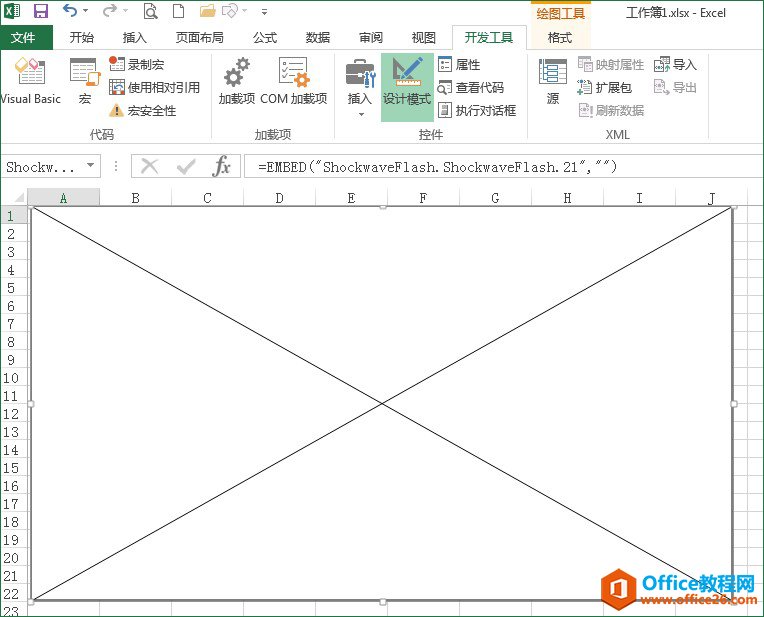
第四步,选取插入后的Falsh控件,右键菜单 - 属性。在打开的属性窗口中进行以下两项设置:
Movie属性后面框中输入下雪flash文件的完整路径。比如:E:\xiayue.swf
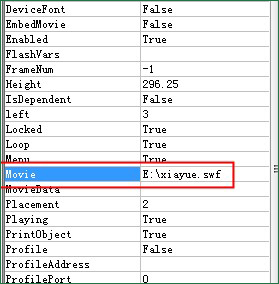
属性窗口中找到embedmovie,把后面的false修改为true,确保将Excel文件拷贝到其他电脑也能正常播放。

第五步,开启动画。编辑完成后,点击"设计模式”按钮, excel就插入动画效果,开始下雪了哈!
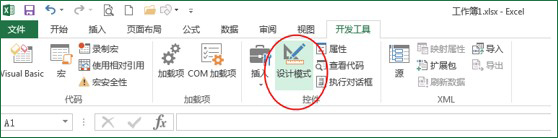
标签: Excel插入动画效果
相关文章

多表格数据汇总可以使用透视表,使用函数,今天office教程网分享一个通过合并计算完成多表格数据汇总方法,合并计算分为两种情况,一种情况是:多个表格类别一致数据不同,另一种情况......
2021-11-25 138 excel合并计算 excel多表格数据汇总求和

Excel图表在工作中常用主要有簇状柱形图、堆积柱形图、百分比堆积柱形图等、条形图、折线图、饼图、气泡图、雷达图等,以及多种类型图表的混合使用。不同的图表具有不同的特点,也具有......
2021-11-25 406 excel图表类型

垂直区域|水平区域|混合区域|不连接区域|填充Excel区域|移动Excel区域|拷贝EXCEL区域Excel区域是由多个单元格组成的集合。本文将会从下面的5个知识点来介绍如何使用excel区域。区域......
2021-11-25 465 Excel区域知识

Excel文件选项卡|Excel快速访问工具栏|ExcelRibbon功能区|Excel视图切换|excel行列|Excel状态栏|Excel帮助文档本节将对Excel的工作窗口中的不同组件做简要的介绍。下面逐一介绍每个窗口组件......
2021-11-25 265 Excel工作窗口

隐藏或最小化Ribbon功能区|新建excelRibbon选项卡和组|重命名Ribbon选项卡|添加Excel命令到新建组|重置excelRibbon功能区|设置Excel快速访问工具栏ExcelRibbon功能是微软Excel里最重要的功能组......
2021-11-25 328 Ribbon功能区 Ribbon功能组件